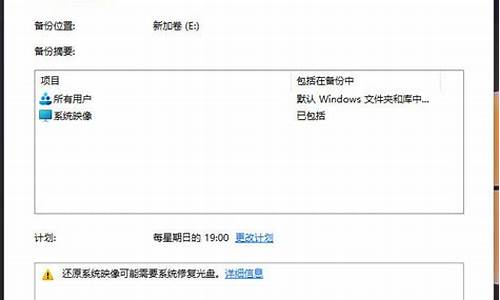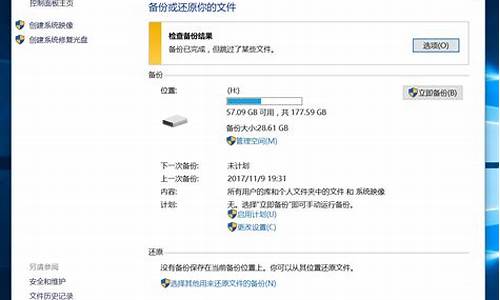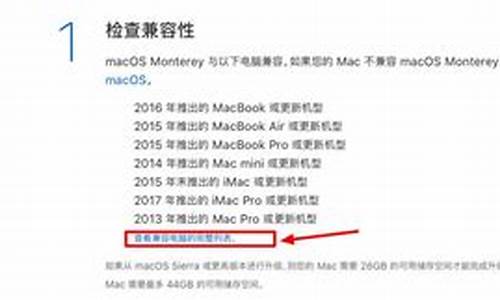如何修复系统盘启动引导文件,怎么修复电脑系统启动盘
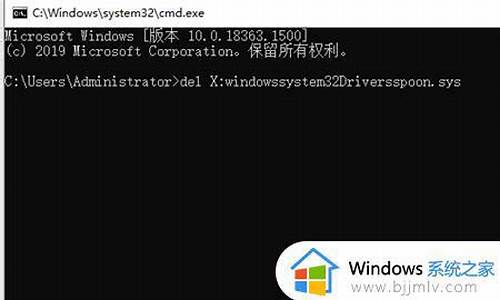
修复安装的方法和步骤:
第一种方法:
1、点击“开始”菜单,点击“运行”
2、输入CMD回车
3、输入命令SFC/SCANNOW
4、插入系统光盘
系统会自动将硬盘中的系统文件于系统盘中的文件比较并进行修复
如果不行,则按下面方法操作。
首先设置光驱启动优先。
1)重启电脑,按Del键进入BIOS(笔记本按F2进入BIOS,设置大同小异。)
2)使用方向键选中Advanced BIOS Features
3)回车进入BIOS设置页面
4)通过方向键选中First Boot Device或(1st Boot Device)
5)使用上下方向键选中CDROM
6)按ESC返回BIOS设置界面。
7)使用方向键选中Save &Exit Setup
8)按 ‘Y’键后回车,重启电脑
下面开始进入安装
1) 重启电脑后,把高亮条用方向键移到CDROM,这时,把XP光盘插入光驱
2)当屏幕出现Press any key to boot from CD时,立即按任意键后开始进入安装界面。
3)首先会提示按回车继续安装、按R进入故障恢复控制台还是按F3退出,这时按回车,而不要按R,否则就进入故障恢复控制台了。接下来屏幕上会出现“安装程序正在搜索不同版本的 Windows”,这个提示过后你看看安装程序能否找到硬盘上的原系统,找到的话选择“修复式重新安装”即可。再往下的操作根据中文提示进行即可。
电脑的引导出错很常见,可能会导致系统无法启动。以下是一些修复引导问题的方法:
1.使用Windows启动修复工具
如果您使用的是Windows系统,可以尝试使用Windows启动修复工具来修复引导问题。在启动时按下F8键,选择“修复你的计算机”选项,然后按照屏幕上的指示进行操作。
2.重装操作系统
如果引导问题无法解决,您可以尝试进行操作系统的重装。在这种情况下,您将需要备份您的重要数据,因为这将清除您的硬盘并重新安装操作系统。
3.使用启动盘
您可以使用引导启动盘(USB或DVD)来修复引导问题。在引导启动盘上选择恢复或修复选项,然后按照屏幕上的指示进行操作。
4.检查硬件
引导问题也可能是由硬件问题引起的,例如硬盘故障。在这种情况下,您可以使用硬盘检测工具来测试您的硬盘,以查看是否存在故障。
在处理引导问题时,建议充分备份您的数据,并谨慎操作,以免造成更大的问题。如果您不熟悉操作系统或硬件维护,请寻求专业人员的帮助。
声明:本站所有文章资源内容,如无特殊说明或标注,均为采集网络资源。如若本站内容侵犯了原著者的合法权益,可联系本站删除。